Как выключить компьютер с телефона

Как выключить компьютер с телефона
Что такое гостевой режим
Случалось ли вам когда-нибудь, что ваш друг или коллега, работая на вашем компьютере, удалял важный файл или по ошибке изменял системные настройки? Microsoft включила в Windows 7 новую интересную функцию — гостевой режим, которая запрещает кому-либо вносить изменения в настройки вашего компьютера. Гостевой режим — это не то же самое, что гостевая учётная запись, поэтому не путайте эти два понятия. Администратор может включить гостевой режим для любой учётной записи пользователя. По данным Lifehacker , включение гостевого режима
Он также может запретить пользователю доступ к любому локальному диску, который вы пометите как защищённый. Другими словами, все изменения и установки, сделанные пользователем, будут автоматически удалены при выходе из системы. Однако пользователь может скопировать файлы и сохранить их на внешний USB-накопитель, чтобы предотвратить их удаление.
Как это включить
Теперь вы понимаете преимущества гостевого режима, поэтому давайте поговорим о его включении. Откройте Панель управления > Учётные записи пользователей и семейная безопасность > Учётные записи пользователей , выберите существующую учётную запись или создайте новую. Нажмите « Настроить гостевой режим» и включите его.
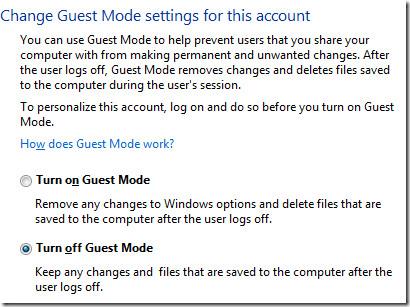
Теперь, чтобы заблокировать любой локальный диск, вернитесь к настройкам гостевого режима и нажмите ссылку «Заблокированные диски (Дополнительно)» под параметрами включения/выключения. Эта расширенная опция доступна только при включенном гостевом режиме.
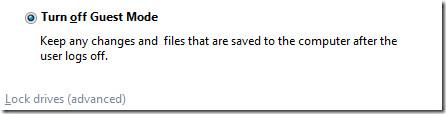
Теперь выберите диски, которые вы хотите заблокировать, и нажмите «ОК». Обратите внимание, что внешние диски, такие как USB-накопители, заблокировать нельзя, поскольку Windows 7 позволяет пользователю в гостевом режиме сохранять на них свои файлы и документы. Приятного просмотра!
Как выключить компьютер с телефона
Центр обновления Windows работает в основном с реестром и различными файлами DLL, OCX и AX. В случае повреждения этих файлов большинство функций
В последнее время новые пакеты системной защиты появляются как грибы после дождя, и каждый из них приносит с собой очередное решение для обнаружения вирусов и спама, и если вам повезет,
Узнайте, как включить Bluetooth в Windows 10/11. Для корректной работы Bluetooth-устройств Bluetooth должен быть включён. Не волнуйтесь, это просто!
Ранее мы рассмотрели NitroPDF, удобную программу для чтения PDF-файлов, которая также позволяет пользователю конвертировать документы в PDF-файлы с такими функциями, как объединение и разделение PDF-файлов.
Вы когда-нибудь получали документ или текстовый файл, содержащий лишние символы? Текст содержит множество звёздочек, дефисов, пустых пробелов и т. д.?
Так много людей спрашивали о маленьком прямоугольном значке Google рядом с кнопкой «Пуск» Windows 7 на моей панели задач, что я наконец решил опубликовать это.
uTorrent — безусловно, самый популярный клиент для скачивания торрентов на ПК. Хотя у меня он работает безупречно в Windows 7, у некоторых пользователей возникают проблемы.
Каждому человеку необходимо делать частые перерывы во время работы за компьютером. Если не делать перерывов, велика вероятность, что ваши глаза начнут вылезать из орбит (ладно, не вылезать из орбит).
Возможно, вы, как обычный пользователь, привыкли к нескольким приложениям. Большинство популярных бесплатных инструментов требуют утомительной установки.







